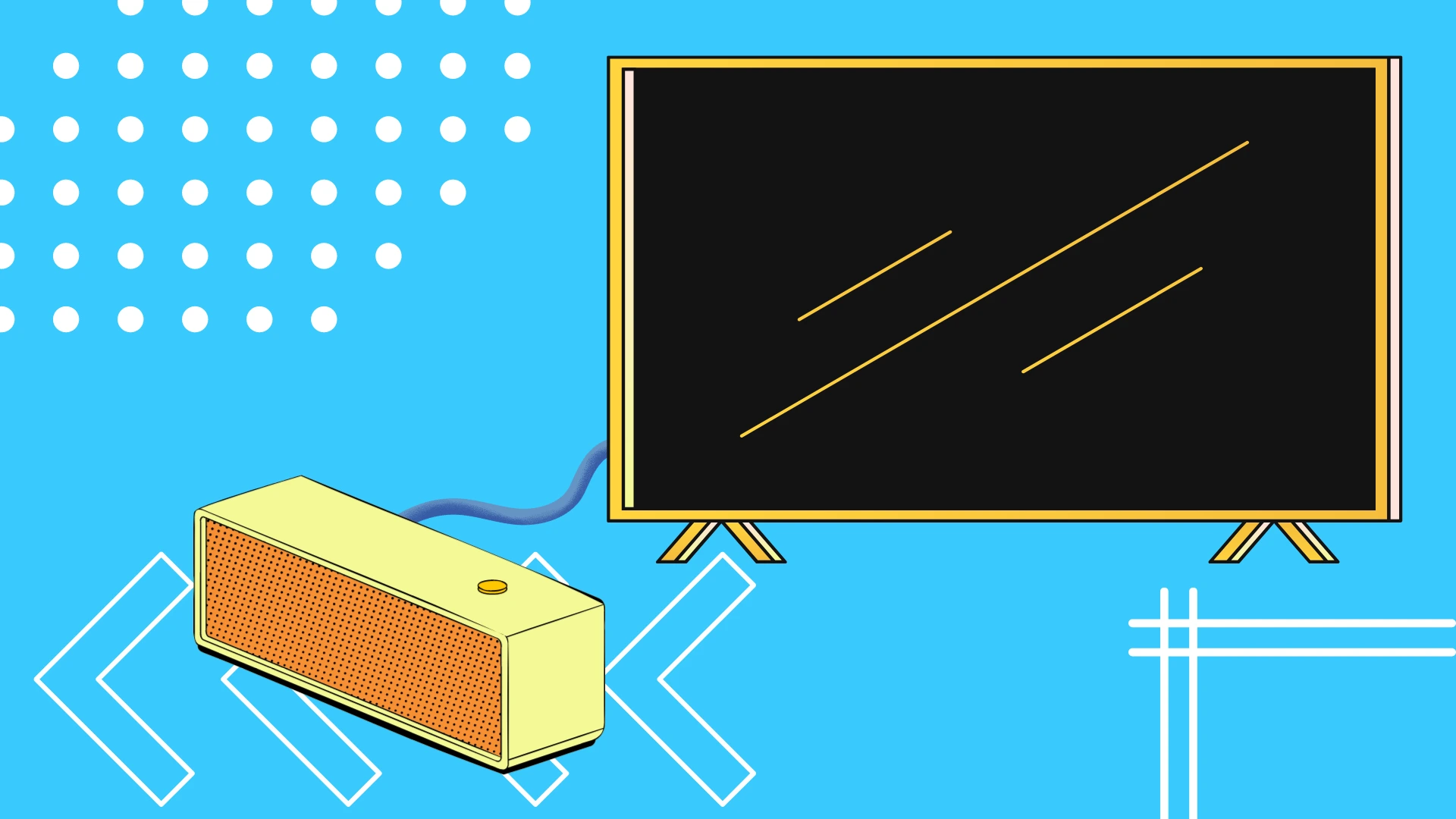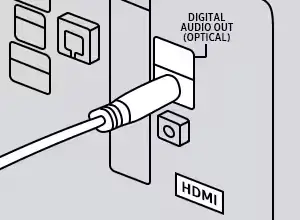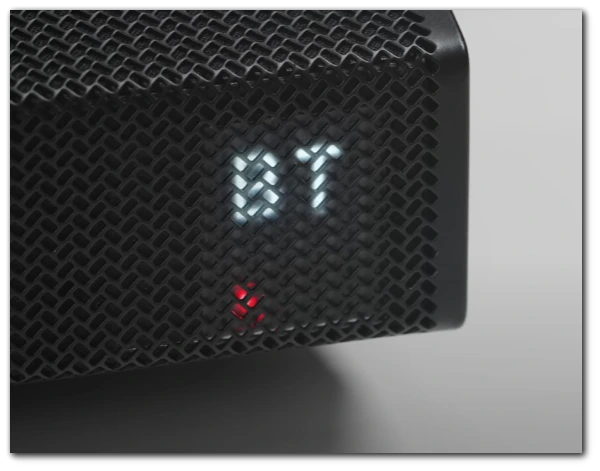Pour connecter votre barre de son Samsung à votre téléviseur Samsung, plusieurs options s’offrent à vous : HDMI, câble optique, Bluetooth ou Wi-Fi. Les méthodes de connexion disponibles varient en fonction du modèle de barre de son, les barres de son haut de gamme prenant généralement en charge tous les types de connexion, tandis que les modèles économiques peuvent n’en prendre en charge que certains. Voici un bref aperçu de chaque option de connexion :
- Connexion HDMI (HDMI ARC)
- Avantages : Meilleure méthode de connexion, prise en charge de l’audio non compressé, latence minimale.
- Inconvénients : Occupe un port HDMI sur le téléviseur.
- Connexion par câble optique
- Avantages : Méthode de connexion standard, n’utilise pas de port HDMI.
- Inconvénients : Transmet les formats audio (5.1 et plus) sous forme compressée, ce qui peut entraîner une légère perte de qualité.
- Connexion Bluetooth
- Avantages : Norme moderne pour la connexion des barres de son, prend en charge le son multicanal avec les versions Bluetooth les plus récentes.
- Inconvénients : Risque de décalage du son par rapport aux lèvres des acteurs. Les modèles de téléviseurs récents résolvent ce problème en retardant l’image pour qu’elle corresponde au son.
- Connexion Wi-Fi
- Avantages : Supérieure à Bluetooth, elle prend en charge un canal de données plus large.
- Exigences : L’application Samsung SmartThings est nécessaire pour la connexion.
Comment connecter une barre de son Samsung à un téléviseur Samsung via HDMI ?
La manière la plus courante et la plus simple de connecter votre barre de son à votre téléviseur est d’utiliser le connecteur HDMI. Voici un guide étape par étape pour vous aider à l’installer :
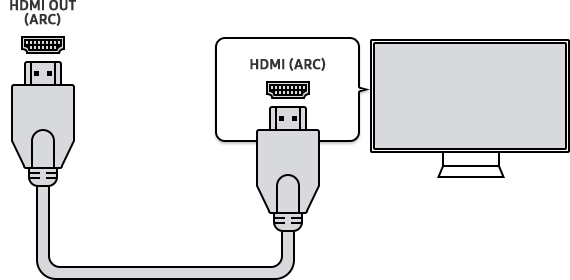
Guide de connexion de la barre de son via HDMI
- Préparez votre câble HDMI : Assurez-vous que votre câble HDMI prend en charge la fonction ARC (Audio Return Channel). Ce type de câble transmet l’audio du téléviseur à la barre de son et utilise des conducteurs dédiés à cet effet.
- Connectez-vous à votre téléviseur : Connectez l’une des extrémités du câble HDMI au port HDMI IN (ARC), comme indiqué. Ce port, parfois appelé eARC sur les téléviseurs récents, est le seul à pouvoir transmettre l’audio du téléviseur à la barre de son.
- Connexion à la barre de son : Connectez l’autre extrémité du câble HDMI au port HDMI OUT (TV-ARC).
- Allumez la barre de son : Mettez la barre de son sous tension et réglez Source sur D.IN.
- Activez la fonction ARC sur le téléviseur : Pour les modèles de téléviseurs antérieurs à 2020, activez Anynet+ (HDMI CEC) pour activer la fonction ARC. Pour les modèles 2020 et plus récents, réglez la sortie audio sur HDMI. Allez dans Réglages > Son > Sortie son et sélectionnez Récepteur (HDMI).
Comment connecter une barre de son Samsung à un téléviseur Samsung via un câble optique ?
Un câble optique est une excellente option si votre téléviseur ne dispose pas de suffisamment de ports HDMI.
Directives pour connecter la barre de son à l’aide d’un câble optique :
- Allumez les appareils : Allumez le téléviseur et la barre de son.
- Réglez le mode de la barre de son : Appuyez sur le bouton Source et réglez-le sur le mode D.IN.
- Connectez le câble optique : Connectez une extrémité du câble optique numérique au port OPTICAL OUT du téléviseur et l’autre extrémité au port DIGITAL AUDIO IN (OPTICAL) de la barre de son. Faites attention lorsque vous connectez le câble au téléviseur. Un laser façonne la lumière optique dans ce port, ne regardez donc pas directement dans le port.
- Réglez les paramètres du téléviseur : Allez dans « Réglages » sur le téléviseur.
- Sélectionnez « Son », puis « Sortie audio ».
- Sélectionnez « Sortie audio/optique ».
- Votre barre de son lira maintenant l’audio à partir de l’entrée optique.
Comment connecter la barre de son Samsung au téléviseur Samsung via Bluetooth
La connexion Bluetooth offre la commodité d’une connectivité sans fil, bien qu’elle puisse présenter une qualité inférieure et une latence plus élevée que la connexion HDMI. Suivez ces étapes pour connecter votre barre de son à votre téléviseur via Bluetooth :
Guide de connexion de votre barre de son via Bluetooth :
- Réglez la barre de son en mode Bluetooth :
- Appuyez sur le bouton « Source » de la barre de son et mettez-la en mode « BT ».
- L’écran affiche « BT PAIRING » après quelques secondes ou « BT READY » s’il s’est déjà connecté à un appareil.
- Entrez dans le mode d’appairage :
- Lorsque « BT READY » s’affiche, appuyez sur la touche « Source » de la barre de son et maintenez-la enfoncée pendant plus de 5 secondes jusqu’à ce que « BT PAIRING » s’affiche.
- Accédez aux paramètres du téléviseur :
- Sur votre téléviseur, accédez à Paramètres.
- Sélectionnez Sortie son :
- Naviguez jusqu’à « Son », puis sélectionnez « Sortie audio ».
- Choisissez le haut-parleur Bluetooth :
- Sélectionnez « Liste des enceintes Bluetooth ».
- Jumeler et connecter :
- Choisissez votre barre de son dans la liste et sélectionnez « Jumeler et connecter ».
- En suivant ces étapes, vous pouvez facilement coupler et connecter votre barre de son à votre téléviseur à l’aide de Bluetooth.
Comment connecter une barre de son Samsung à un téléviseur Samsung via Wi-Fi ?
Si votre barre de son prend en charge la connexion Wi-Fi, cette connexion est meilleure que la connexion Bluetooth.
Directives pour connecter la barre de son via Wi-Fi :
Activez le mode Wi-Fi sur la barre de son : Assurez-vous que la barre de son Samsung est réglée sur le mode Wi-Fi. Pour ce faire, appuyez sur le bouton Wi-Fi dédié à l’arrière de la barre de son ou utilisez le bouton Source de la télécommande pour sélectionner le Wi-Fi comme source d’entrée.
Si vous disposez d’un modèle de téléviseur 2016-2018, l’activation du mode Wi-Fi lorsque le téléviseur est allumé entraînera l’apparition d’une invite à l’écran pour une méthode de connexion automatique.
- Configuration du Wi-Fi : vous pouvez effectuer cette opération à l’aide de votre smartphone. Pour une configuration correcte, il doit être connecté au même réseau Wi-Fi que le téléviseur Samsung.
- Téléchargez et installez l’application Samsung SmartThings sur votre appareil mobile à partir du Google Play Store ou de l’Apple App Store.
- Ouvrez l’application SmartThings : sur votre appareil mobile et appuyez sur l’icône Ajouter (+) pour commencer le processus de configuration.
- Ajoutez une barre de son : Sélectionnez « Ajouter un appareil » dans les options à l’écran. Sélectionnez la marque de barre de son appropriée en appuyant sur « AV » puis sur « Soundbar » (Samsung ou Samsung Harman Kardon).
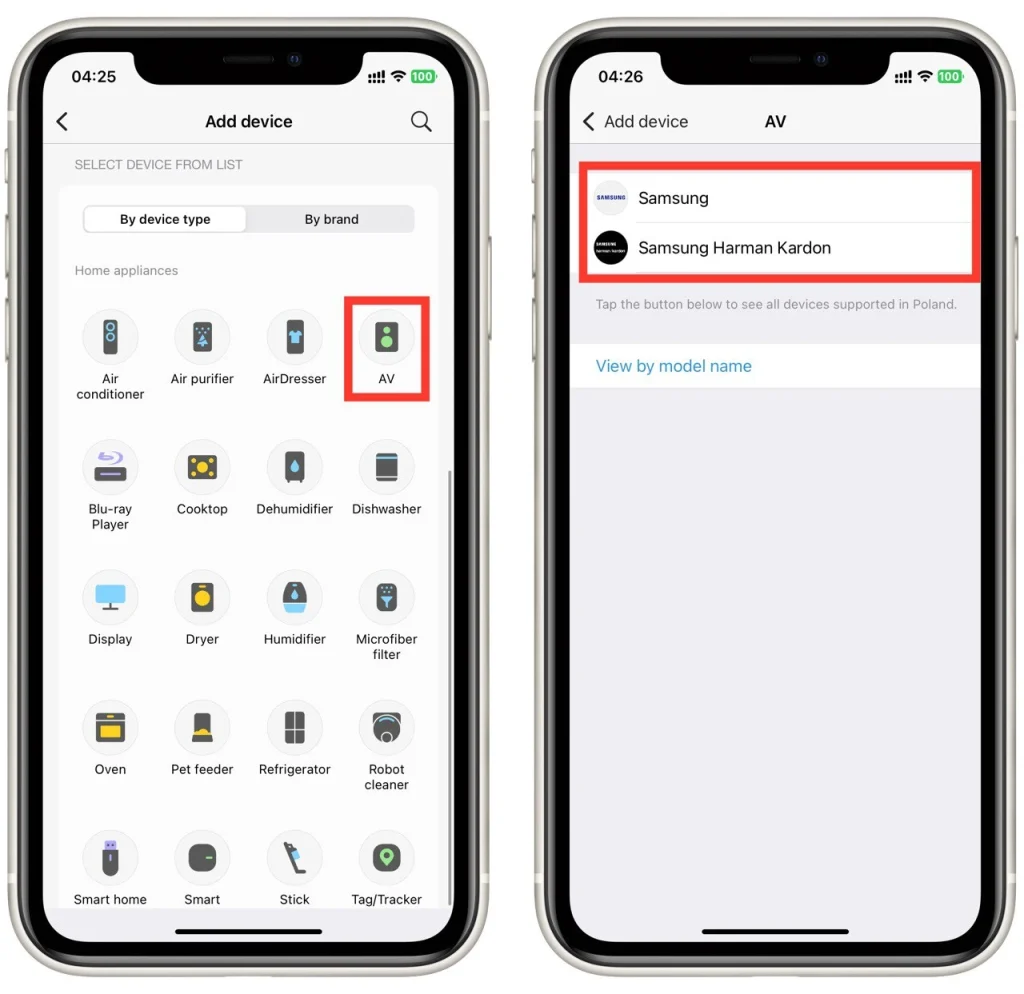
- Lancez le processus de connexion : Appuyez sur « Démarrer » pour lancer le processus de connexion et suivez les instructions à l’écran pour indiquer l’emplacement de la barre de son et la pièce dans laquelle elle se trouve.
- Configurez les paramètres de votre téléviseur :
- Sur votre téléviseur Samsung, accédez au menu Paramètres.
- Sélectionnez « Son », puis « Sortie son ».
- Sélectionnez la barre de son comme sortie :